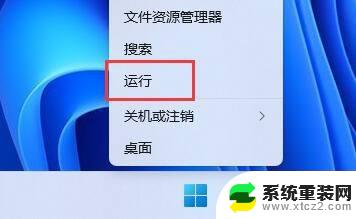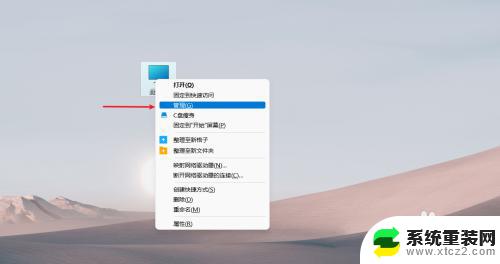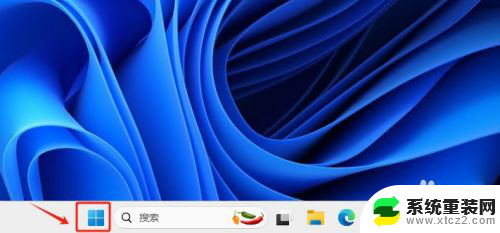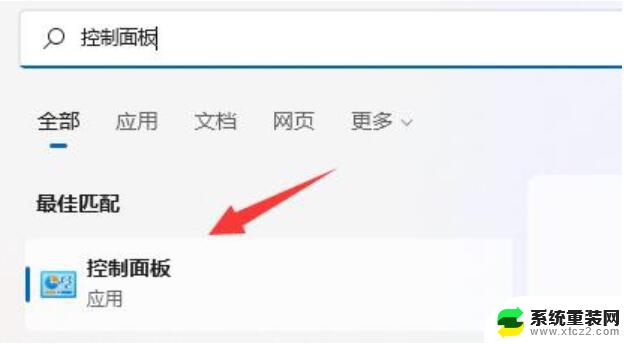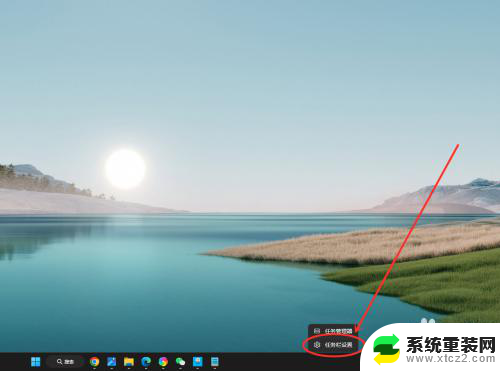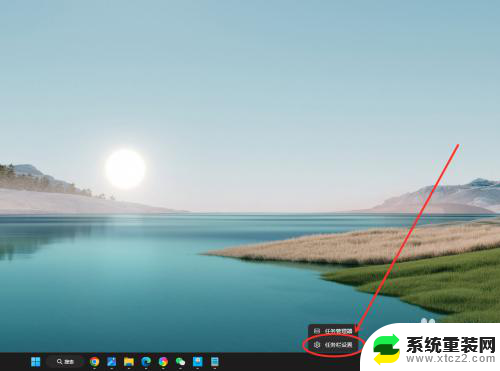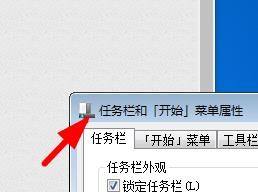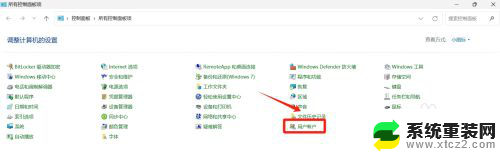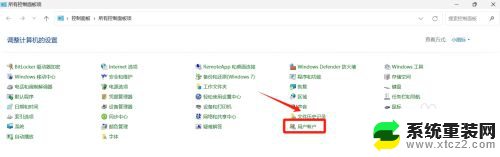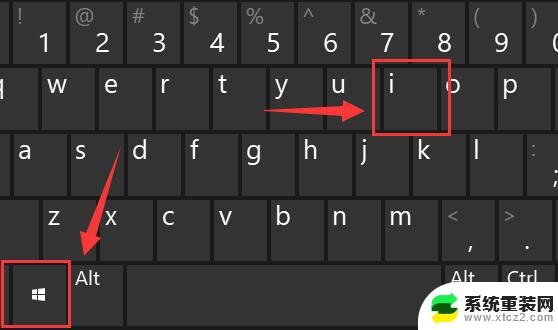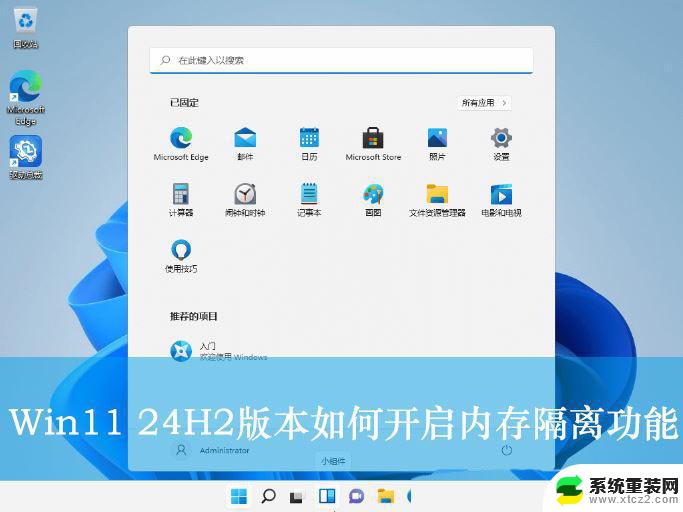win11怎么切出任务管理器 win11如何快速调出任务管理器
更新时间:2024-09-19 17:48:00作者:xtliu
在日常使用电脑的过程中,我们经常会遇到需要打开任务管理器的情况,而在Windows 11系统中,如何快速调出任务管理器也是许多用户关注的问题。通过简单的快捷键操作或者点击操作,便可轻松切出任务管理器,帮助我们快速解决电脑运行过程中的问题。接下来让我们一起来了解Win11系统中如何快速调出任务管理器的方法。
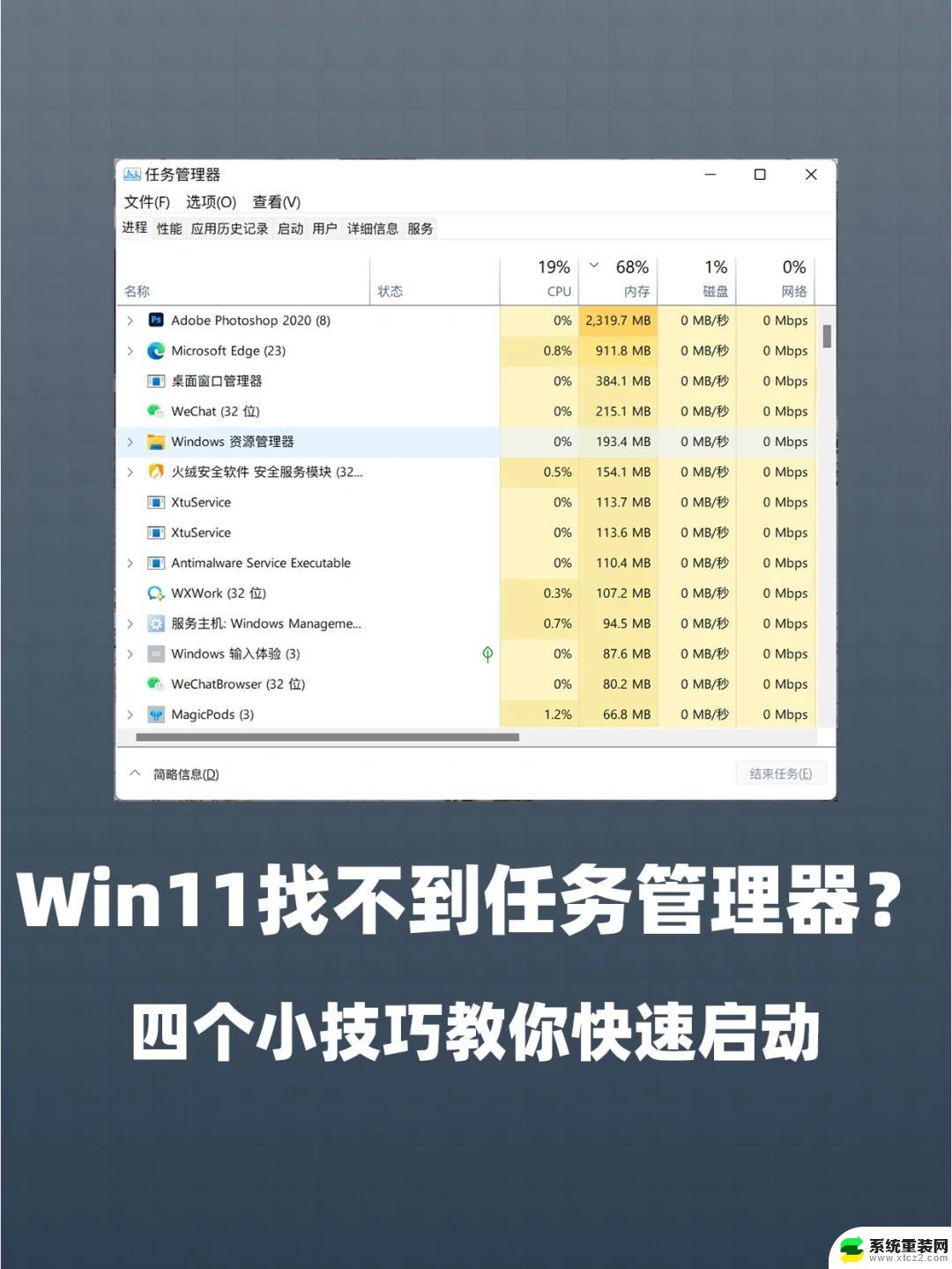
win11怎么调出任务管理器
方法一:使用快捷键打开
1、直接用快捷键Ctrl + Shift + Esc即可快速打开win11任务管理器。
2、也可以使用键盘快捷键Ctrl + Alt + Del打开安全屏幕。然后从列表中,单击任务管理器。
方法二:开始菜单打开
1、类似于在win10上单击任务栏,我们可以鼠标右键单击win11上的“开始”菜单。从菜单中单击“任务管理器”打开。
2、单击“搜索”图标并键入:任务管理器打开。
以上就是win11怎么切出任务管理器的全部内容,有遇到这种情况的用户可以按照小编的方法来进行解决,希望能够帮助到大家。